2023.02.10待望の無料アプリ『フリーボード』|自由に創造できる無限キャンパスアプリが神アプリだった!
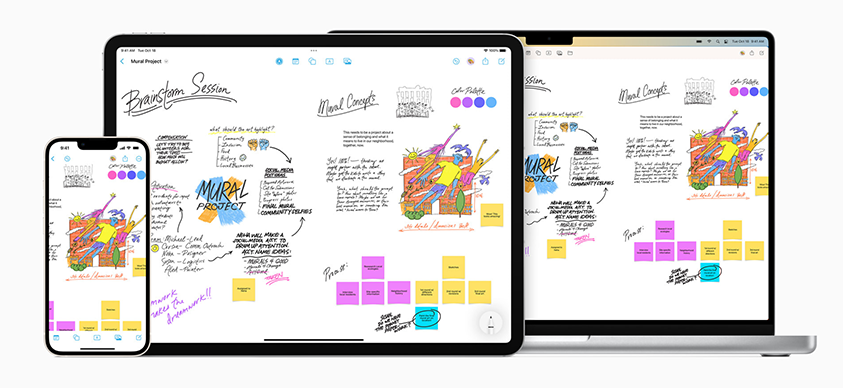
2022年12月にApple社が発表した新OS「iOS 16.2」と「iPadOS 16.2」、そして「macOS Ventura 13.1」をリリースしたことをきっかけに新しいアプリ・フリーボードがリリースされました。
ホワイトボードをイメージして作られたアプリは、ブレインストームをする際や、仲間とアイディアを共有する際に非常に便利なツールとして注目されています。
今回は、Apple製品で利用可能なフリーボードの機能や特徴、そして使い方について詳しくご紹介しましょう。使用する際の注意点もご紹介するので、ぜひ参考にしてください。
フリーボードとは、どんなアプリ?
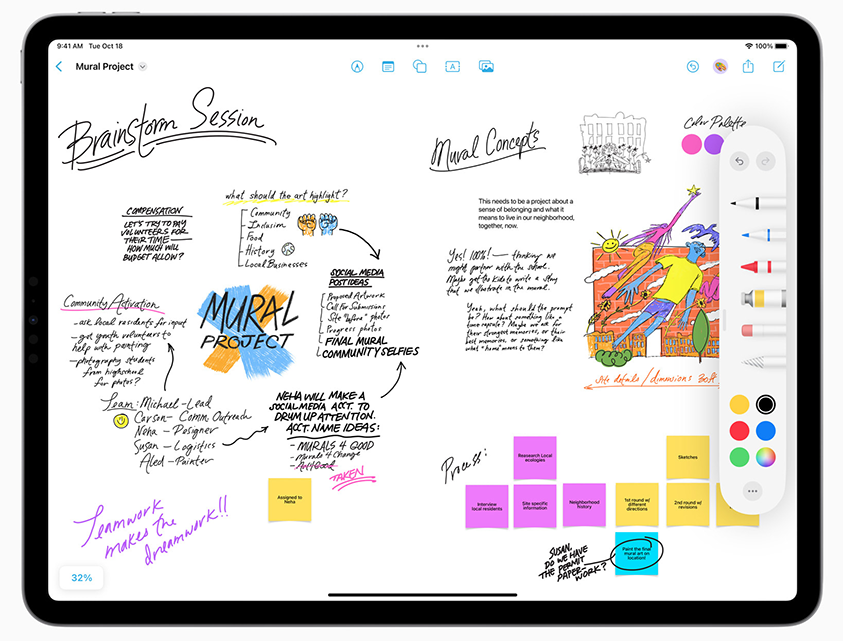
フリーボードとは、ホワイトボードを再現したフリーノートツールで、Appleのモバイル製品の他、Macでも使用できる無料アプリです。
みんなでシェアして利用すれば、オンラインホワイトボードとして、そして個人で使用する際はアイディアパッドとして活用できるので、様々な使い方ができます。
▽フリーボードのアプリ
- App Storeはこちら
フリーボードの機能

ここからは、フリーボードの特徴を知るために、搭載されている機能をご紹介していきましょう。
お手持ちのAppleデバイスとデータを共有できる
フリーボードで作成したデータはiCloud上で管理されるため、お手持ちのAppleデバイスすべてにおいて最新の状態に保たれます。そのため、iPhoneで作成したラフなデータをMacで緻密に作り上げていくという使い方もできるのです。
描画ツールでアイデアを残せる
フリーボードの描画ツールを使えば、ボードに直接書き込むことができます。作業中に線のサイズや透明度、その他の属性を調整したり、描いたイラストなどを拡大・縮小することも可能です。
PDF・写真など、ほとんどのファイルを添付できる
フリーボードでは、PDFや写真など、ほとんどの種類のファイルを配置できます。自由にデータファイルを添付してボードを作成できるため、レイアウトやページサイズなどを気にする必要がありません。
ボードを共有して、共同制作できる
ボードを作成後に共有ボタンをタップすることで、他のユーザーと一緒にリアルタイムで共同作業ができます。付箋を追加したり、ブレインストーミングセッションを行ったり、フィードバックを提供したりと様々な用途で活用できるでしょう。
フリーボード使用の注意点

フリーボードを使用する際に気をつけるべきポイントをご紹介しましょう。
AndroidやWindowsに対応していない
フリーボードは、Appleのデバイスのみで利用できるアプリです。そのため、AndroidやWindows製のデバイスでは利用できませんので注意しましょう。
ファイルはiCloud上に保存される
フリーボードで作成したデータは、自動的にiCloud上にアップロードされます。そのため、使用するデータ容量によっては、iCloudの契約容量を増量しなければならないケースがあるので注意が必要です。
フリーボードの基本的な使い方

ここからは、フリーボードの使い方を具体的にご紹介しましょう。
アプリをダウンロードする
まずは、お手持ちのデバイスにアプリをインストールしましょう。無料で利用できますので安心してダウンロードしてください。
▽フリーボードのアプリ
- App Storeはこちら
新しいボードをタップする
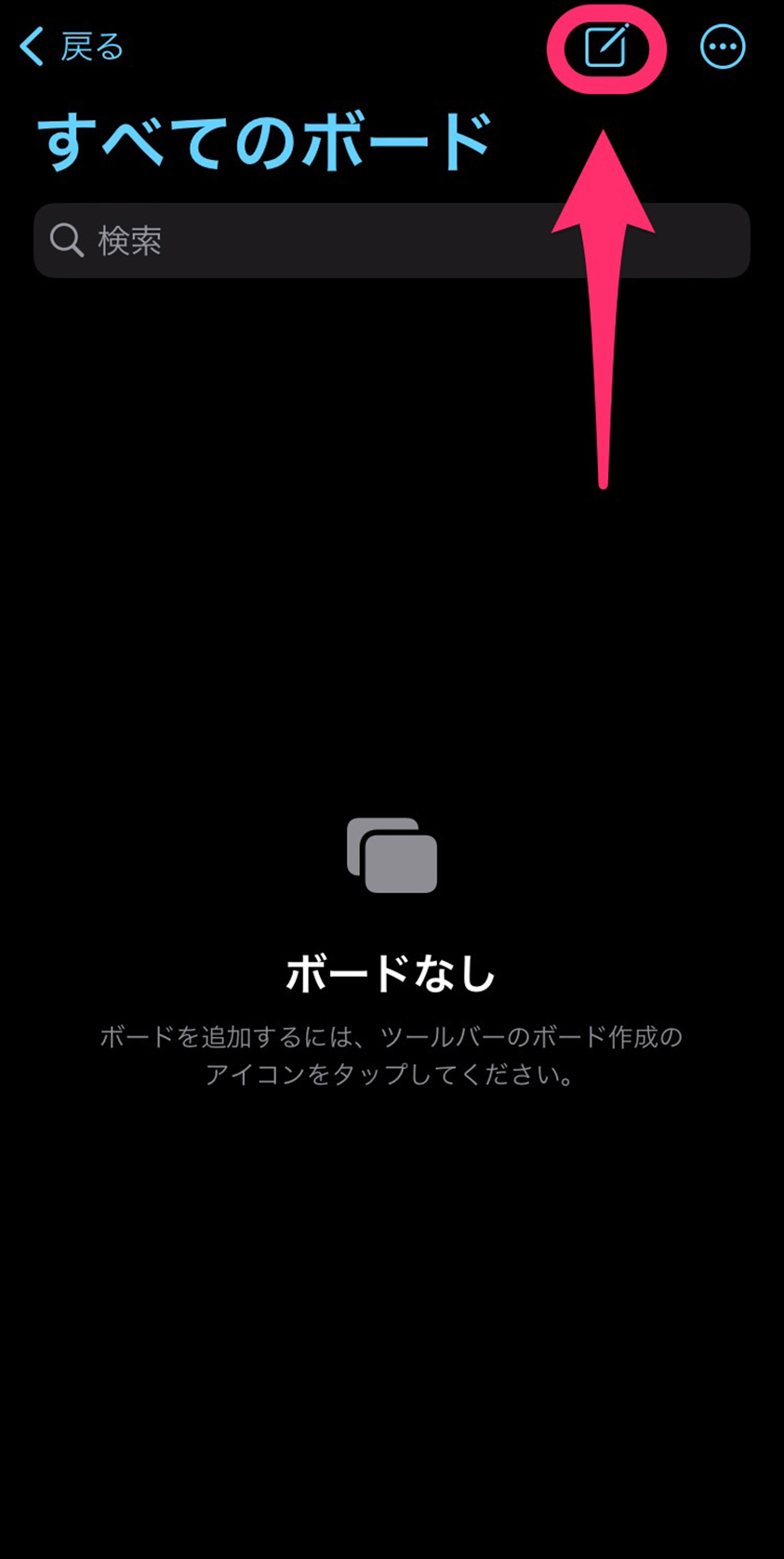
画面上部の[新規作成]のアイコンをタップすると新しいボードを作成できます。
手書きで文字を描く
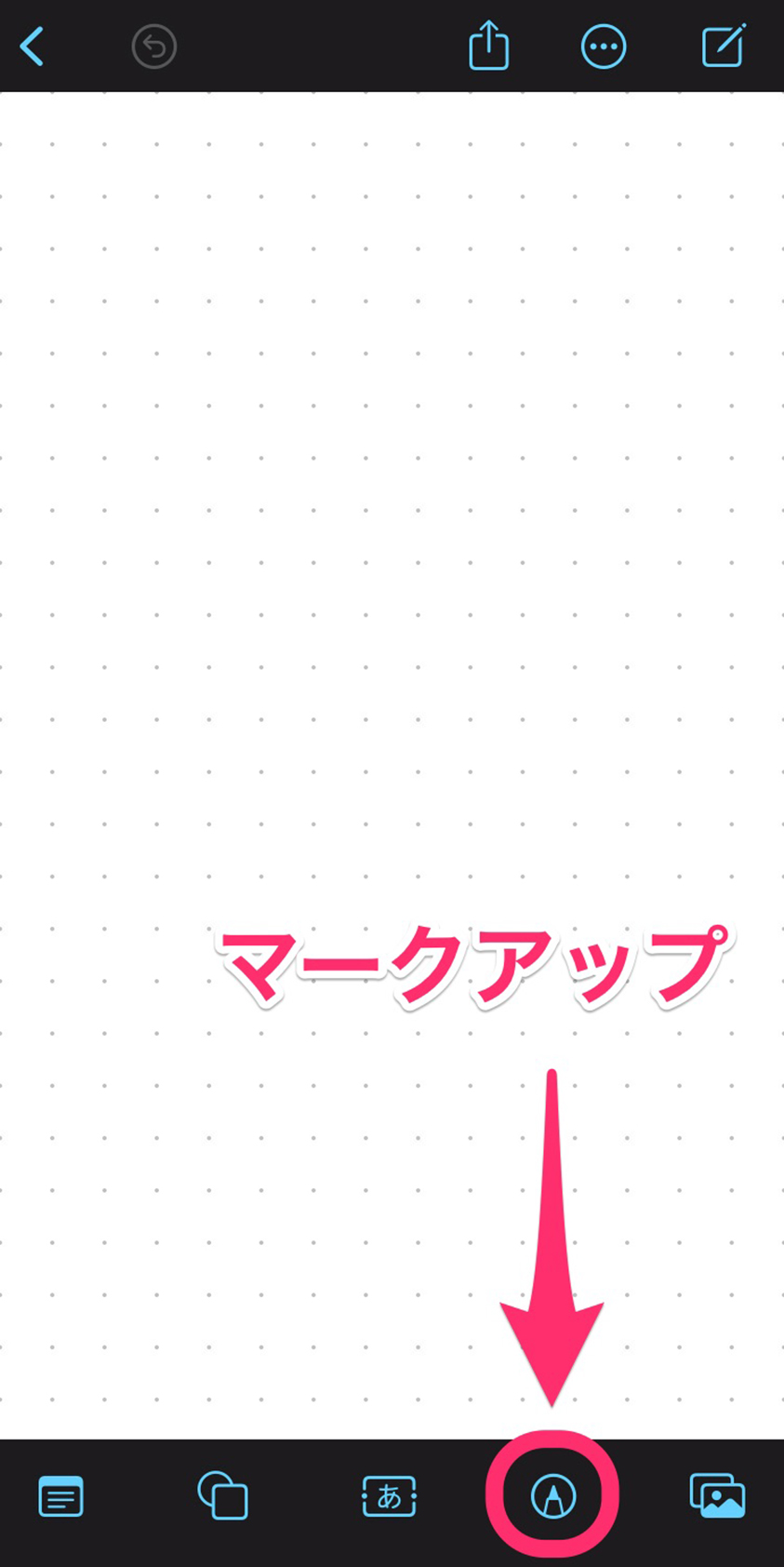
マークアップのアイコンをタップすると手書きができます。Apple Pencilがあると非常に便利ですが、指を使ってもマークアップ機能を利用できます。
- ペン
- 鉛筆
- クレヨン
- 塗りつぶし
上記のように様々なスタイルで文字を描けるので、お好みのスタイルに合わせてボードを作成できるでしょう。
テキストを入力する
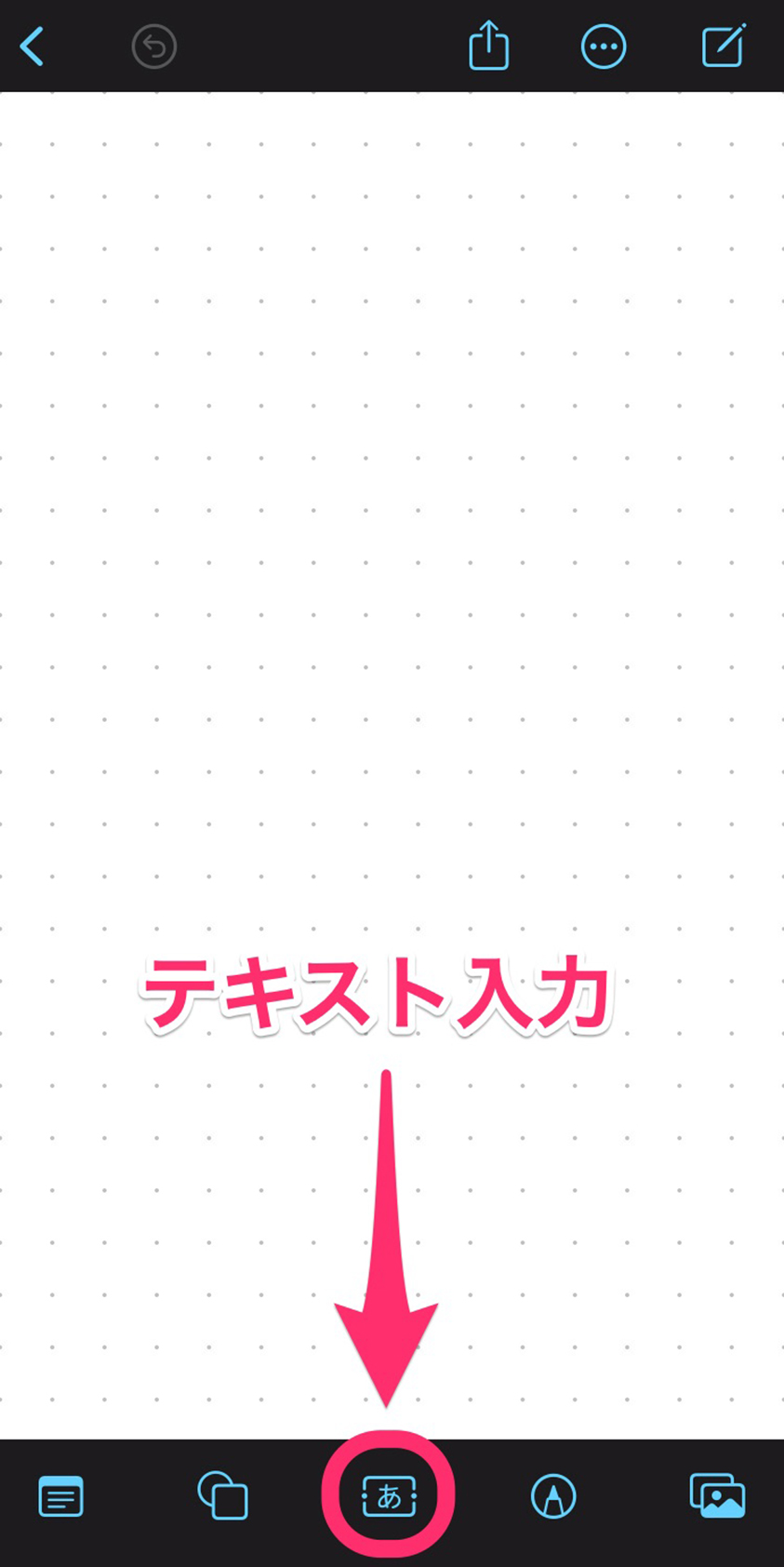
テキストを入力する際は、[テキスト]のアイコンをタップします。
フォントの大きさはもちろん、太文字や斜め文字、アンダーバーなど様々な装飾もできるので、必要に応じて設定を変えていきましょう。
画像・写真・書類を貼り付ける
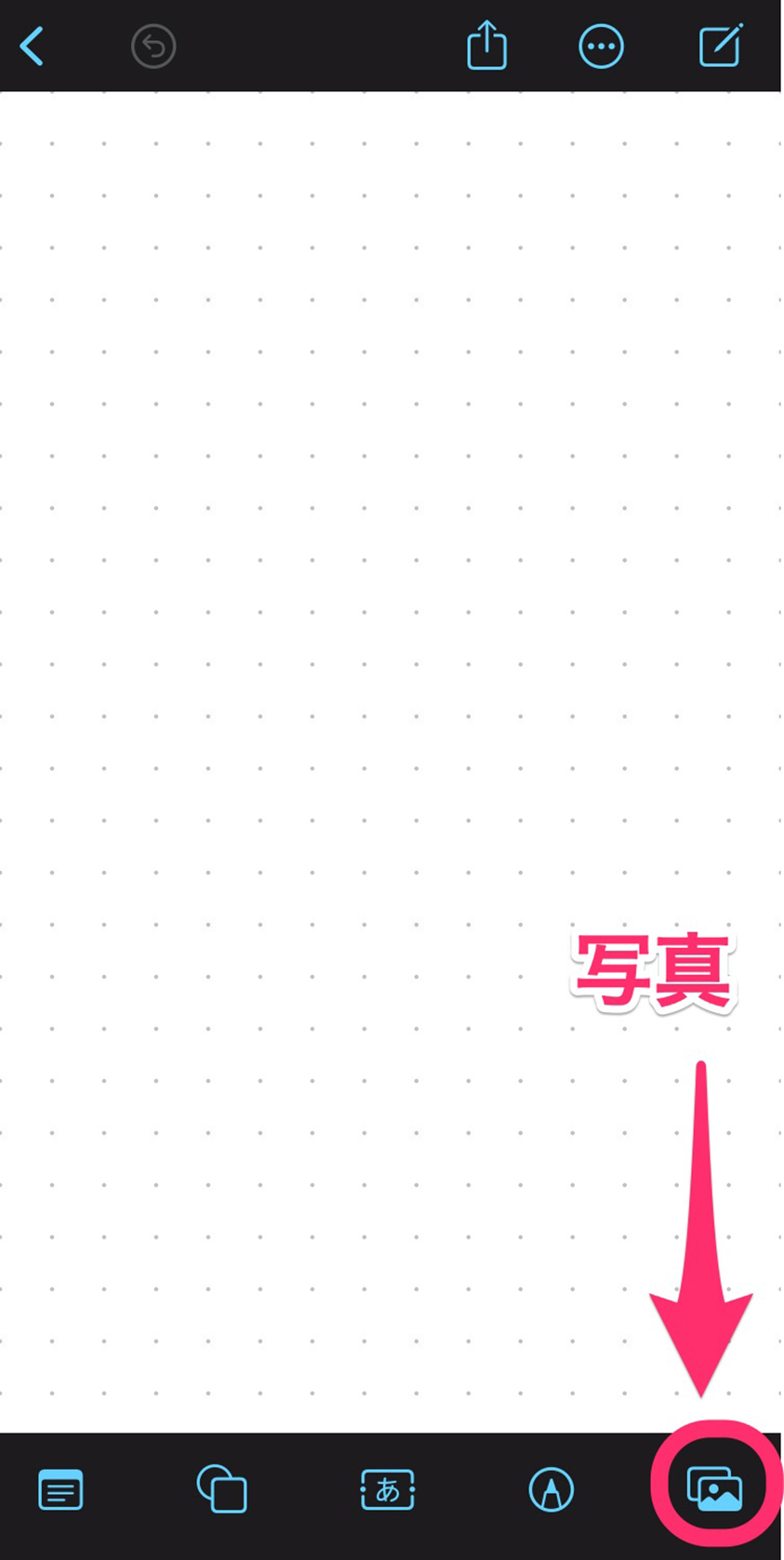
画像や写真データを貼り付ける際は、[写真・ビデオ挿入]のアイコンをタップしましょう。iPhoneで撮影した写真を同じWi-Fiに接続しておくと、撮影した書類をそのままスキャンして貼り付けることもできます。
付箋・吹き出しを貼り付ける
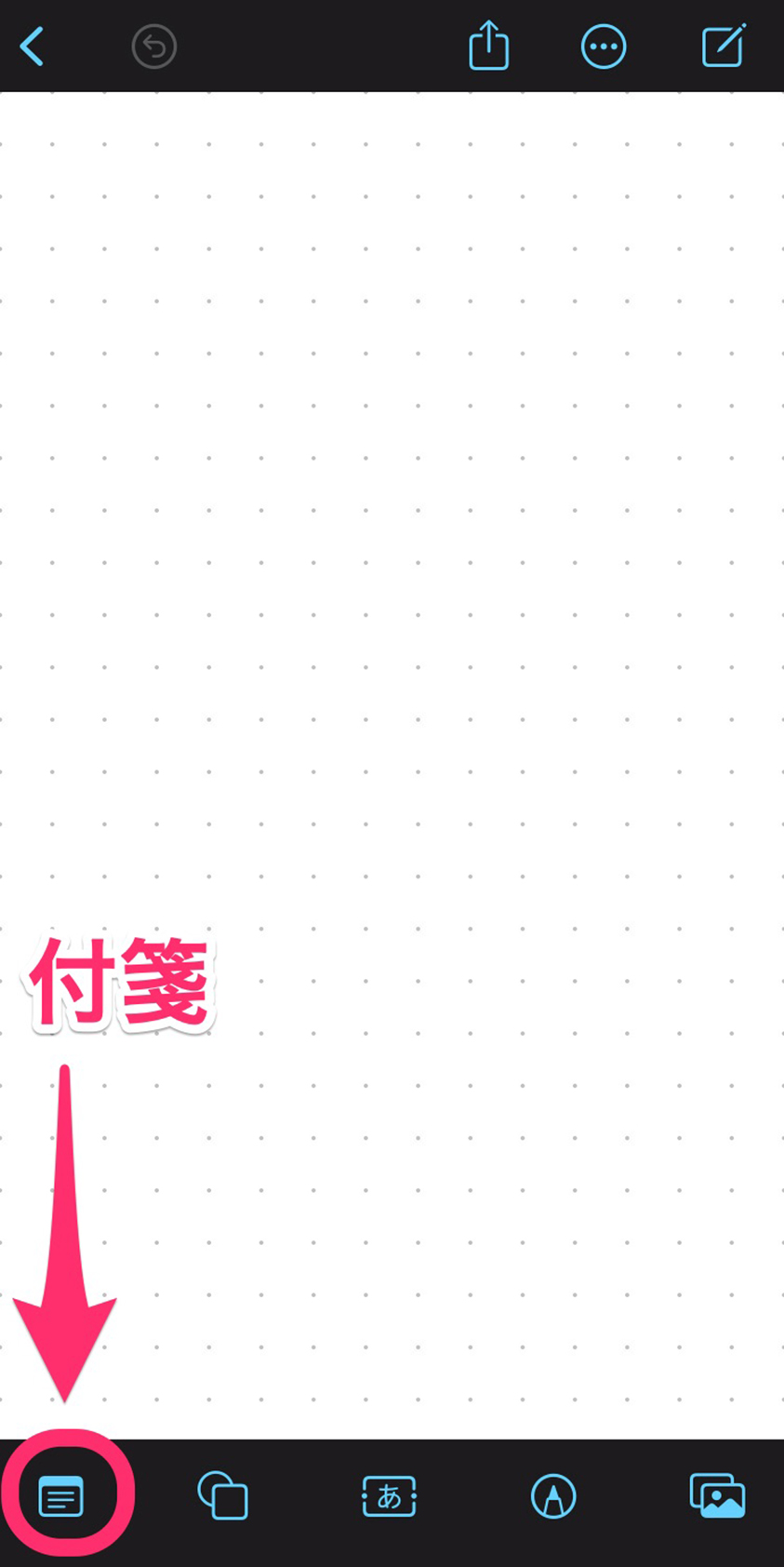
付箋・吹き出しのアイコンをタップすると、付箋を貼り付けできます。ブレインストーミングの際、この付箋機能は大活躍すること間違いなしです。付箋の色は自由に変更できるので、フリーボードの内容を補充する際に非常に役立つでしょう。
ホワイトボードを他ユーザーと共有する
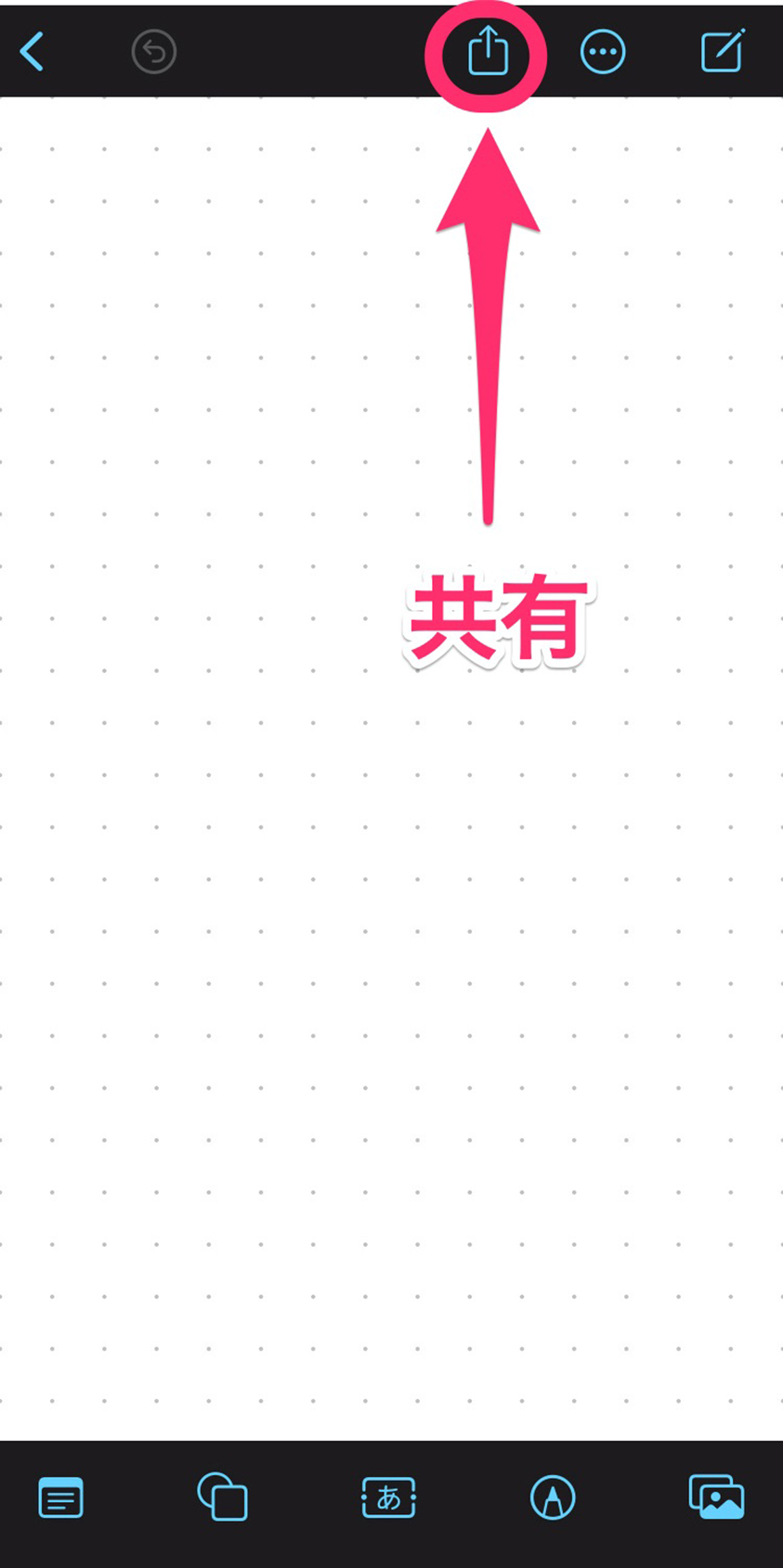
同じボードを他のユーザーと共有する際は、画面右上の共有ボタンをタップしましょう。共有したい相手を選び、共有することで同じボードを一緒に編集できます。
まとめ
いかがでしたでしょうか?自由に創造できるフリーノートツールのフリーボードについてご紹介しました。まだリリースして間もないこともあり認知度は低いものの、Appleユーザーたちがこれから新しいメモツールやアイデアツールとして使うパターンも増えてくるはずです。
興味のある方は、ぜひアプリをダウンロードして使用感を試してみてください。
▽フリーボードのアプリ
- App Storeはこちら
テルルではこんな記事も紹介しています
お役立ち情報の他の記事 →






